WPS文字作为国内用户广泛使用的办公软件,其强大的功能和便捷的操作体验受到广大用户的喜爱。在实际使用过程中,很多用户会遇到表格编辑的问题,尤其是在文档中插入了多余的表格时,不知道如何彻底删除,导致文档排版混乱,影响美观和效率。本文将围绕“WPS文字如何彻底删除多余表格操作教程”为主题,详细介绍多种删除表格的方法,帮助用户快速解决这一问题。
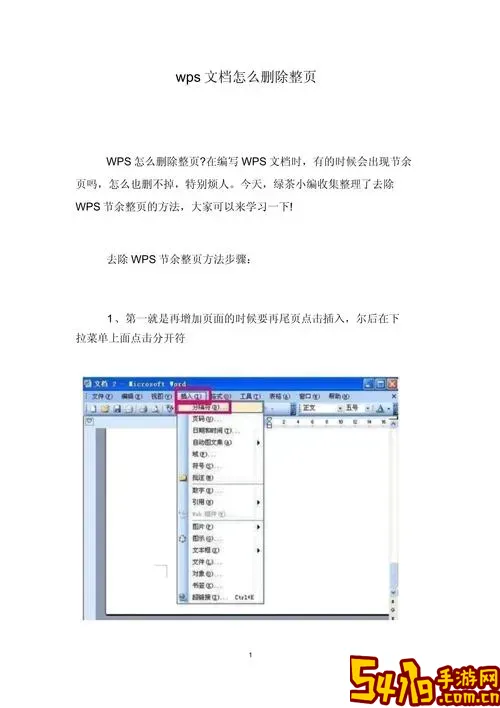
一、了解表格删除的基本概念
在WPS文字中,表格是以整体对象的形式存在的,删除表格不仅仅是清空表格内容那么简单,而是要将整个表格对象从文档中彻底移除。仅仅清空数据后,表格边框依然会占据版面空间,影响后续编辑布局。因此,明确删除表格对象才是解决多余表格问题的核心。
二、如何彻底删除多余的表格

下面为大家介绍几种常用且高效的删除多余表格的方法:
1. 选中表格后按Delete键删除
这是最直观的方法。操作步骤为:
第一步,使用鼠标将光标移动到表格中任意位置,单击选中表格。
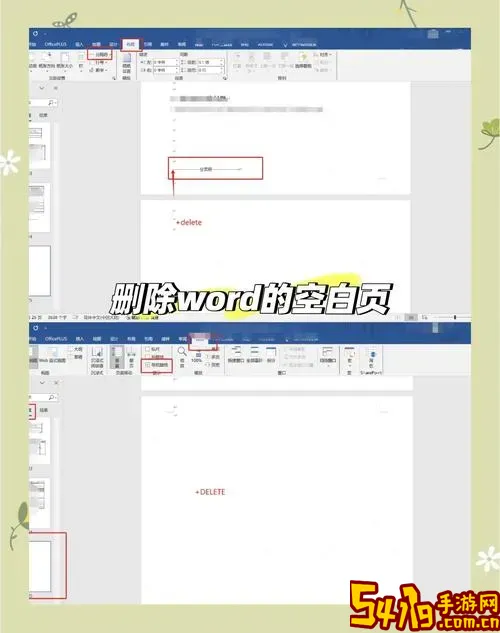
第二步,点击左上角出现的“十字箭头”图标,选中整个表格。
第三步,按键盘上的Delete键,即可删除整个表格。此时表格连同内容都会被清除。
注意:如果只是在表格内按Delete键,可能只会清空内容而不删除表格,因此一定要选中整个表格后再删除。
2. 通过右键菜单删除
另一种删除表格的方法是使用右键菜单:
第一步,鼠标右键点击表格左上角的移动控件(十字箭头按钮)。
第二步,弹出的菜单中选择“删除表格”选项。
这个方法的优点是不需要记住快捷键,直接通过菜单完成删除操作,适合新手用户。
3. 利用“表格工具”中的删除命令
在WPS文字中,当光标在表格内时,菜单栏会自动切换到“表格工具”选项卡:
第一步,点击菜单栏的“表格工具”。
第二步,点击“布局”分栏中的“删除”按钮,会弹出相关删除选项。
第三步,选择“删除表格”,即可将整个表格彻底从文档中移除。
三、删除表格后清理空白段落
删除表格后,可能会在文档中留下空白段落或空行,影响排版效果。此时,可以将光标移动到空白处,按Backspace键或Delete键进行清理,确保文档整洁。也可以开启“显示/隐藏编辑标记”功能,方便查看和删除多余的空行。
四、避免插入多余表格的小技巧
为了减少删除表格的工作量,日常使用中可以注意以下细节:
1. 插入表格时,预估好表格大小和位置,避免多次插入无用表格。
2. 使用“插入→表格”功能时,选择合适的行列数。
3. 善用“样式”功能统一调整表格格式,避免反复插入新的表格。
五、总结
WPS文字中多余表格的删除,操作步骤简单但容易被误操作。掌握选中表格并通过Delete键、右键菜单或“表格工具”删除命令彻底移除表格,是提高文档编辑效率的关键。删除后及时清理空白段落,保证文档排版整洁。此外,合理插入表格,避免多余创建,也能有效减少后续删除负担。希望本文的教程能帮助广大WPS用户更好地管理文档中的表格内容,提高办公效率。